알아두면 편리한 애플 사파리 웹 브라우저 기능들
늘 사용하던 사파리의 기능들만 사용하다가 좀 더 깊게 새로운 기능을 알아봤다
몇가지 유용한 기능들이 있어서 기록으로 남겨보기
사파리 브라우저 전체화면 더 넓게 보는 방법
사파리 브라우저의 상단 왼쪽끝의 동그란 초록색 버튼을 클릭하면
사파리의 화면이 전체 화면으로 변경된다.
하지만 13인치의 맥북으로는 여전히 작은 화면때문에 항상 화면이 더 컸으면 하는 바람이 있다.
(더 커지면 노트북 무게가 더 늘어나는건 또 싫고..)
가끔 화면을 캡쳐할때 이미지가 한 화면에 안 담겨서 화면을 축소 (cmd+ - )를 해야할때가 있다.
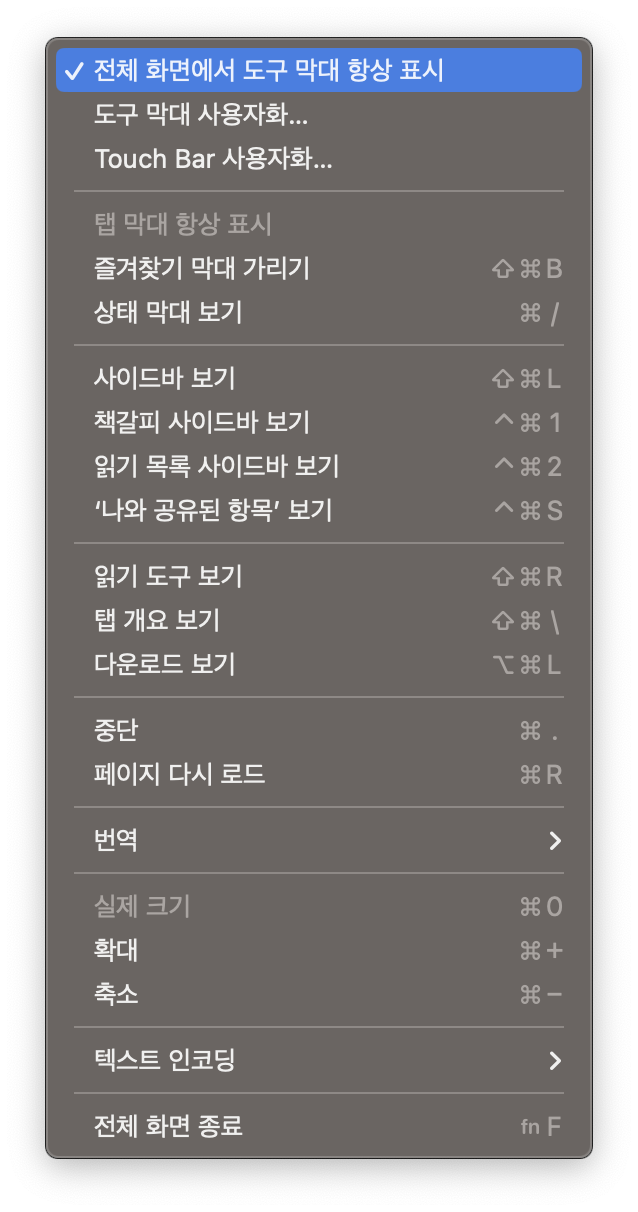
전체화면 모드 상태에서 상단 메뉴바에 있는 [보기]-[전체 화면에서 도구막대 항상 표시]를 체크 해지 하면된다.
원래 처음 기본값은 체크가 되어 있다.
그럼 도구막대가 화면에서 사라지면서 좀 더 집중해서 화면을 볼 수 있는 상태가 된다.
이 모드의 좋은 점 중 하나가 왼쪽 화면 끝으로 마우스 커서를 이동하면 자동으로 '책갈피' 화면을 볼 수 있다.
화면 상당으로 마우스 커서를 올리면 당연히 '도구 막대'가 표시가 된다.
유튜브나 사운드가 재생되는 페이지를 볼 때 편리한 기능
유튜브를 재생 중에 소리를 끌 수 있는 기능과 화면 속 화면 기능이 있다.

유튜브나 다른 웹페이지에서 사운드가 실행되고 있으면 사파리 브라우저의 탭에서는 위의 이미지와 같이
탭 우측에 스피커 아이콘이 표시된다.
저 아이콘을 클릭하면 페이지에서 나오던 사운드가 음소거 모드로 변경된다.

유튜브 영상을 보다가 화면 위에서 마우스 우클릭을 하면 유튜브 자체 팝업창이 뜨는데
그 상태에서 한번 더 우클릭을 하면 위와 같은 사파리의 옵션창이 뜬다.
'화면 속 화면 시작'을 클릭하면 유튜브 화면이 작은 화면으로 빠져나와 어느 위치든 옮겨두고 화면을 볼 수 있다.

이렇게 화면이 빠져나와 작은 영상창으로 나온다.
하지만 처음 화면은 네군데의 모서리로만 움직여 진다.

화면에서 화면 모서리에 마우스를 가져가면 화면의 크기를 변경할 수 있고
cmd를 누른채로 화면을 이동하면 각 모서리가 아닌 원하는 위치에 화면을 정확하게 이동할 수 있다.
거의 대부분 사용하지 않는 카테고리 확장기능
사파리 브라우저든 다른 브라우저든 확장프로그램이 있는데
사파리의 경우 앱스토어 앱을 실행 후 왼쪽의 '카테고리'를 선택 후 우측의 'Safari 확장 프로그램'을 선택한다.

사파리 확장 프로그램으로 들어가면 활용가능한 프로그램을 찾아볼 수 있다.


무료 앱 순위에 나와 있는 상위에 있는 앱들 중 몇가지만 다운 받아도 유용하게 사용할 수 있다.
각각의 사용방법은 따로 검색해보면 알 수 있으니 여기에서는 생략.
사파리를 실행하면 브라우저 아래에 위와 같은 팝업 화면이 뜨는데 '확장 프로그램 켜기'를 눌러서 켜준다.

사라피 속도가 느리거나 버그가 발생한다면
사파리 설정으로 들어가서 (cmd+ ,) 확장 프로그램 탭으로 이동하면
내가 설치한 사파리 확장프로그램 목록이 보이고
'제거'를 클릭하면 삭제를 할 수 있다.
사파리 브라우저 여러가지 옵션 변경하기
사파리 배경화면 변경하기 등 여러가지 옵션을 바꿀 수 있는 화면이
사파리 우측하단에 있는 아이콘을 클릭하면 여러가지 옵션이 표시가 된다.

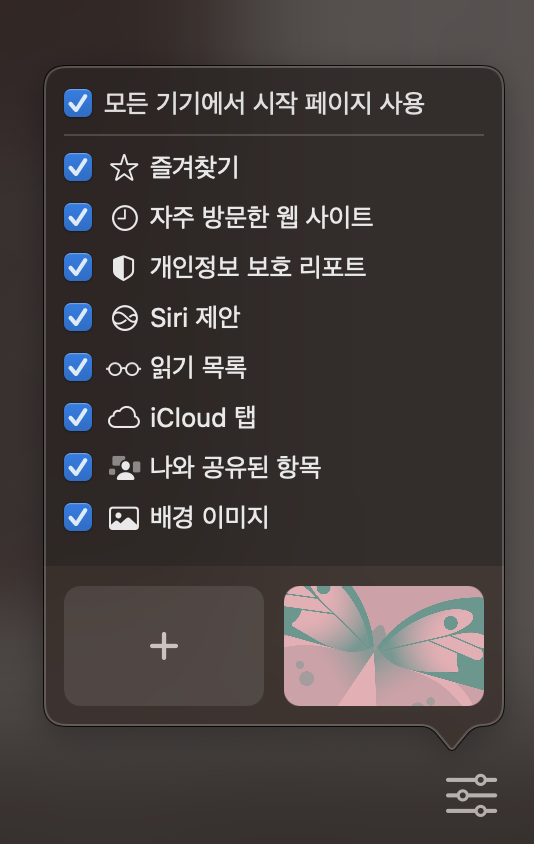
즐겨찾기, 자주 방문한 웹 사이트, 개인정보 보호 리포트, siri 제안 등
여러가지 옵션이 설정 가능하다.
배경화면도 설정해 줄 수 있다.

사파리 브라우저에 자주 방문하는 웹페이지를 그룹으로 만들어주기
사파리 브라우저로 자주 방문하는 웹페이지는 그룹으로 묶어두면 클릭한번으로 한번에 열 수 있다.
자주 방문하는 페이지를 다 열어둔 상태에서 왼쪽 사이드 창을 열면 상단 우측의 사각형 두개가 겹쳐 있는 아이콘을 클릭하면
열려전 있던 사이트들이 위와 같이 "N개의 탭"으로 묶이게 된다.
나중에 브라우저를 열고 저 그룹탭을 클릭하면 안에 있는 사이트가 한번에 열리게 된다.
2023.04.08 - [apple] - 애플 사파리에서 다운받은 파일 자동으로 압축풀리지 않게 하는 방법
애플 사파리에서 다운받은 파일 자동으로 압축풀리지 않게 하는 방법
사파리에서 다운받은 파일이 자동으로 압축이 풀린다 어떤면에서 편할지도 모르지만 가끔은 자동으로 압축이 풀리니까 또 압축을 해야 할일이 생긴다. 그럴땐 어디서 설정을 해야 하는지 알아
smilewolf.tistory.com
2023.01.15 - [apple] - 아이폰 사파리 인터넷 사용기록 안되게 하는 방법
아이폰 사파리 인터넷 사용기록 안되게 하는 방법
애플 인터넷 브라우저 사파리에서 방문기록 남기지 않고 사용하는 방법 가끔씩 나의 인터넷 방문기록을 남기지 않고 인터넷을 사용할 때가 있다. 아이맥, 맥북프로, 아이패드, 아이폰 등 여러가
smilewolf.tistory.com
2022.04.06 - [apple] - 애플 사파리 새로운 기능을 배워보자
애플 사파리 새로운 기능을 배워보자
오늘 갑자기 새로운 알람창이 뜨면서 사파리의 새로운 기능을 배워보라고 하길래 클릭을 해보니 아래와 같은 팝업창이 떴다. 디자인 심플하게 잘해.. 크롬과 사파리와 웨일, 파이어폭스. 4가지
smilewolf.tistory.com
'apple' 카테고리의 다른 글
| 아이패드 맥과 연결 안될때 (사이드카, 화면 미러링) (0) | 2023.09.08 |
|---|---|
| 맥북프로M216인치 보다 143만원 더 싸게 맥북프로 16인치 얻을 기회 (0) | 2023.09.06 |
| 가성비 아이패드 9세대 256 정품 케이스 이거살까 (0) | 2023.04.15 |
| 아이폰도 언젠가는 애플실리콘칩을 사용하는 모델이 나오겠지? (0) | 2023.04.13 |
| 애플 노트북 맥북프로 충전중 아이콘 표시가 다른 이유 (0) | 2023.04.10 |




댓글